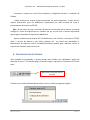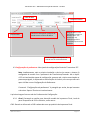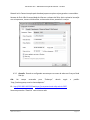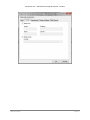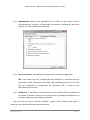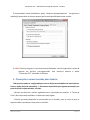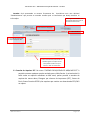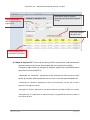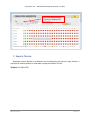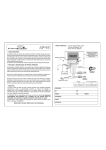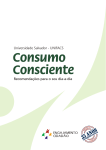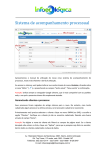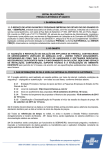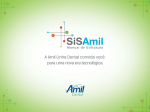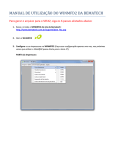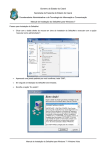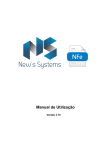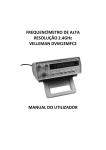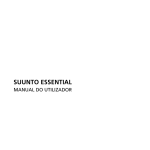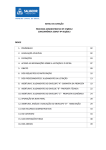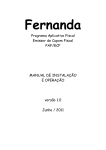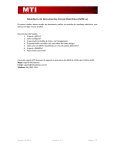Download Manual de utilização para o Transmissor ECF
Transcript
TRANSMISSOR ECF Sistema de transmissão de arquivos Nota Fiscal Paulista Manual de Utilização Transmissor ECF – Manual de utilização do sistema – versão 1 1. Histórico de alterações Data Versão Alteração 04/12/2012 1 Criação do documento 28/02/2013 2 Revisão 2. Proposta Visando a automatização do processo de envio de arquivos de Nota Fiscal Paulista para o processamento na SEFAZ, o sistema Transmissor ECF tem como proposta facilitar todo o serviço desde a importação dos Arquivos ECF na Impressora Fiscal até o Envio e processamento do mesmo na SEFAZ. Permite que o usuário interaja de forma simples e dispõe de recursos que simulam ambientes e situações diversas, facilitando o envio diário dos Arquivos de forma que não impactem no dia a dia de trabalho e garanta o sucesso da operação. É configurável para: Envio de arquivos via Servidor, Comunicação direta com Web Service, Controle via proxy, Agendamento de horário para envio de arquivos, Envio Manual, além de outros recursos presentes e automatizados que não requer a atenção do usuário e não interfiram na produtividade. O Sistema conta ainda com serviços auxiliares como: Envio de relatórios ao responsável para os casos de problemas com transmissão dos arquivos, Mapeamento Mensal dos arquivos que permite ao Comerciante/Contador um acompanhamento e monitoramento de forma ágil e prática. 3. Visão Geral sobre a Geração e Transmissão de arquivos: O trabalho contínuo desde a Geração e Transmissão de arquivos segue um fluxo diário. Resumidamente: - Diariamente o sistema faz a importação do Arquivo ECF, cujas informações são retiradas da memória da impressora fiscal após a da Redução Z. J&W Informática Página 1 Transmissor ECF – Manual de utilização do sistema – versão 1 - Armazena o arquivo em uma Pasta temporária, configurável durante a instalação do Sistema. - Valida estrutura do arquivo recém-armazenado na pasta temporária, e após envia o arquivo diretamente para um WebService (responsável por todo processo de envio e processamento do arquivo na SEFAZ). Obs.: Para os casos em que o terminal não possua comunicação com a internet, é possível configurar o Envio de Arquivos para o Servidor que por sua vez terá o sistema responsável apenas pela transmissão de arquivos ao WebService. - Após o recebimento do Arquivo ECF no Web Service, este irá fazer o envio para a SEFAZ, obter o retorno do Arquivo e por último atualizar em um Portal que disponibiliza o Mapeamento de arquivos, onde o Contador/Contribuinte poderá gerar relatórios, Baixar os Arquivos ou Consultar Status de retorno. 4. Funcionamento do Sistema Após instalado no computador, o sistema sempre será iniciado com o Windows e estará em execução. O ícone “i” ao lado do relógio, ilustrado a seguir, representa o Transmissor ECF como ativo. Representa Transmissor ECF em execução O clique com o botão direito do Mouse sobre o Ícone, irá exibir as seguintes opções: J&W Informática Página 2 Transmissor ECF – Manual de utilização do sistema – versão 1 4.1 Transmitir Arquivos ECF: Uma vez clicado, o sistema pedirá confirmação do Envio, e irá Iniciar todo o processo de geração e transmissão de arquivos. Está opção é destinada a usuários que preferem o envio manual e não em horário préprogramado. Há quem opte pelo envio manual, e por alguns motivos, por exemplo: - Prefere fazer o envio manual logo após o fechamento da Redução Z, e não vê necessidade de aguardar horário programado. - Opta por sempre Gerar e Enviar arquivos assim que liga o computador ou antes de desligar. Obs.: Mesmo para as situações em quem existe um horário agendado, poderá se fazer o envio manualmente. Ao atingir o horário pré-programado o sistema irá identificar um registro no banco com informação de que arquivos já foram gerados e transmitidos, portanto não refazendo o mesmo ciclo. O tópico 4.3.3 – Agendamento trata do agendamento automático. 4.2 Lista Arquivos: Permite que o usuário consulte por faixa de datas e/ou status todos os arquivos gerados, com respectivas datas de movimento e geração, Status e Mensagem. J&W Informática Página 3 Transmissor ECF – Manual de utilização do sistema – versão 1 Faixa de datas Versão do Sistema. Lista de Status Confirma a execução d a pesquisa de acordo com os critérios de busca Apaga do banco os dias que estarão marcados na primeira coluna. Isso permite que seja novamente gerados e reenviados arquivos do dia removido. Exibe a Listagem dos arquivos de acordo com os critérios de busca 4.3 Configurações de parâmetros: Abre janela de configurações Gerais do Transmissor ECF. Nota: Imediatamente, após a primeira instalação o técnico ira manter o sistema já configurado de acordo com a preferencia do Contribuinte/Contador. Até o tópico 4.3.5 será esclarecido etapas de configuração, portanto até o tópico mencionado no presente parágrafo, é dispensado a total atenção do Usuário, uma vez que não será quem irá lidar com as Configurações de Parâmetros. O acesso à “Configurações de parâmetros” é protegido por senha, da qual somente o técnico e Suporte Técnico terá conhecimento. A próxima imagem ilustra a tela dos Parâmetros de Configuração: 4.3.1 Geral: Contempla as opções para alteração modelo da impressora Fiscal, Local de pasta Temporária de Erros e histórico, entre outros. CNPJ: Deverá ser informado o CNPJ cadastrado como proprietário da impressora fiscal. J&W Informática Página 4 Transmissor ECF – Manual de utilização do sistema – versão 1 Data de Inicio: Determina após qual data deseja que os arquivos sejam gerados e transmitidos. Numero de Série: Não há necessidade de informar o número de Série. Após a primeira interação com a impressora, sistema irá identificar o número de série e preencher o campo. 4.3.2 Conexão: Deverá se configurado somente para os casos de rede com Proxy ou Rede Dial-Up. Obs: No campo reservado para “Endereço” “http://endereçoproxy.com.br:númerodaporta” deverá seguir o padrão: Ex.: http://192.168.0.100:3128 ou https://proxyautenticado.utfpr.edu.br:2025 Somente preencher “Domínio” caso exista na rede. J&W Informática Página 5 Transmissor ECF – Manual de utilização do sistema – versão 1 J&W Informática Página 6 Transmissor ECF – Manual de utilização do sistema – versão 1 4.3.3 Agendamento: Opções para agendamento de horário em que deverá ocorrer automaticamente a geração e transmissão dos arquivos, configuração para envio manual, entre outros parâmetros opcionais. 4.3.4 Acesso ao sistema: Alteração de senha para acesso a tela de configurações. Obs.: Para acesso a tela de” Configurações de Parâmetros” é necessário que seja informado a senha. Geralmente essa senha é desconhecida pelo usuário. Isto evita que seja modificada as configurações do Transmissor ECF e resulte no mal funcionamento do sistema. 4.3.5 WebService: É definido se o sistema deverá enviar arquivos direto ao WebService ou à pasta no servidor. Para os casos de envio direto, o endereço do WebService já está pré-configurado e não deverá ser alterado. Para enviar para a pasta no Servidor, habilitar a opção: “Enviar arquivos para pasta” e preencher com caminho válido para pasta no Servidor. J&W Informática Página 7 Transmissor ECF – Manual de utilização do sistema – versão 1 É recomendável manter habilitado a opção “Atualizar Automaticamente”. Isso garante a atualização automática do sistema sempre que forem disponibilizadas novas versões. 4.4 Sair: Finaliza o programa. Caso sistema esteja finalizado, não fará importação e envio de arquivos em horários pré-programados. Para reativá-lo execute o atalho “Transmissor ECF” localizado no Desktop. 5. Precauções a serem tomadas pelo Usuário: Todo processo pode ser configurado para ocorrer de forma automática ou manualmente. Para os opções de envio automático, é de extrema importância que algumas precauções por parte do usuário sejam tomadas, são elas: - Garantir que durante o horário agendado para a importação dos arquivos, o “Frente de Caixa” não esteja sendo utilizado e a impressora esteja ligada. - Garantir que esteja disponível a comunicação com o Servidor, para os casos em que os Arquivos serão enviados para uma pasta no Servidor. J&W Informática Página 8 Transmissor ECF – Manual de utilização do sistema – versão 1 - Garantir que a comunicação com a internet esteja ativa para os casos de envio direto para o WebService. - Garantir que sistema não seja interrompido durante o processo de Geração e Transmissão de Arquivos. 6. Monitoramento e Download dos Arquivos ECF Através de um portal é possível fazer o acompanhamento, download dos arquivos e detectar problema em dias sem Arquivos. É altamente aconselhável que esse monitoramento seja feito com certa frequência (ao menos uma vez por mês). Dessa forma qualquer problema com o envio dos arquivos poderá ser corrigido a tempo evitando complicações futuras. Acessando o portal: http://jew.nfecontador.com.br com o Usuário e Senha fornecidos pela equipe do Suporte Técnico, serão encontrados serviços indispensáveis para o monitoramento dos Arquivos ECF: Na tela exibida após o Login, a Barra de Menu irá conter funcionalidades adicionais dependendo do nível de acesso. Barra de Menu para acesso como Contribuinte Barra de Menu para acesso como Contador Contribuinte: Será apresentado ferramentas de monitoramente Fiscais” e “NFe”. J&W Informática e acompanhamento “Cupons Página 9 Transmissor ECF – Manual de utilização do sistema – versão 1 Contador: Será apresentado as mesmas ferramentas do Contribuinte mais uma adicional “Estabelecimento” que permite ao contador escolher qual o Contribuinte que deseja visualizar as informações. Para Login como Contador, será apresentado Nome Fantasia do Contribuinte selecionado. Nome Fantasia do Cnpj Login. Barra de Menu 1. Consulta de Arquivos ECF 2. Mapa de Arquivos ECF Lista de Contribuintes pertencentes ao contador logado. Um clique sobre o linha permite visualizar “Cupons Fiscais” e “NFe” do selecionado. 6.1 Consulta de Arquivos ECF: No menu “CUPONS FISCAIS/CONSULTA ARQUIVOS ECF” é possível encontrar qualquer arquivo enviado para o Web Service. A primeira tela irá exibir todos os arquivos referentes ao Mês atual, porém permite a consulta de arquivos de outras datas, filtragem por número da Impressora (ECF), Status de Envio, Status Consulta SEFAZ e/ou arquivos que contém um determinado CPF/CNPJ no cupom. J&W Informática Página 10 Transmissor ECF – Manual de utilização do sistema – versão 1 Critério de busca por Data de Movimento do Arquivo ECF. Download de Todos os Arquivos resultantes do filtro de busca (Arquivos da lista). Download Individual do Arquivo ECF Lista de Arquivos com respectivas informações 6.2 Mapa de Arquivos ECF: Trata-se de um serviço de fácil compreensão, onde basicamente apresenta todos os dias de um determinado Mês com respectivas situações. A imagem a seguir ilustra um exemplo do mapa de arquivos de um estabelecimento que possui 6 Impressoras(ECF’s). - Marcações em “Vermelho”: representa os dias restantes do mês ou para os casos de dias já passados, pode representar um erro com o envio do arquivo daquele dia. - Marcações em “Amarelo”: Representa os dias sem movimentos, ou seja, dia em que a impressora não registrou venda. - Marcação em “Verde”: Representa um arquivo Enviado e consultado na Sefaz com sucesso. - Marcação com “X”: Representa um arquivo Enviado, mas aguardando consulta na Sefaz ou com retorno de erro. J&W Informática Página 11 Transmissor ECF – Manual de utilização do sistema – versão 1 Escolha do Mês que deseja visualizar os Arquivos ECF 7. Suporte Técnico Quaisquer outras dúvidas ou problemas com configurações que possam surgir durante a utilização do sistema poderá ser reportado à equipe do Suporte Técnico: Telefone: 011 4064-3210 J&W Informática Página 12